Ako ušetriť šírku pásma v systéme Windows 10
Rôzne / / November 28, 2021
Ako ušetriť šírku pásma v systéme Windows 10: Windows 10 predstavuje Optimalizácia doručenia služby Windows Update funkcia, v ktorej môže váš počítač získavať aktualizácie alebo odosielať aktualizácie susedným počítačom alebo počítačom vo vašej sieti. To sa deje pomocou pripojení peer-to-peer. Aj keď by to znamenalo, že aktualizácie získate oveľa rýchlejšie, zároveň by vám to spôsobilo väčšie účty za šírku pásma.

Obsah
- Ako ušetriť šírku pásma v systéme Windows 10
- Môžete tiež nastaviť pripojenie ako merané
Ako ušetriť šírku pásma v systéme Windows 10
Pozrime sa teda, ako vypnúť optimalizáciu doručenia služby Windows Update:
1. Kliknite na tlačidlo Windows a otvorte nastavenia systému Windows.
2. Kliknite na Aktualizácia a zabezpečenie.
3. V časti Windows Update kliknite na Pokročilé nastavenia na pravej strane okna.

4. Kliknite na Vyberte spôsob doručenia aktualizácií a potom posuňte posúvač do polohy Vypnuté, čím zakážete optimalizáciu doručenia služby Windows Update alebo WUDO.
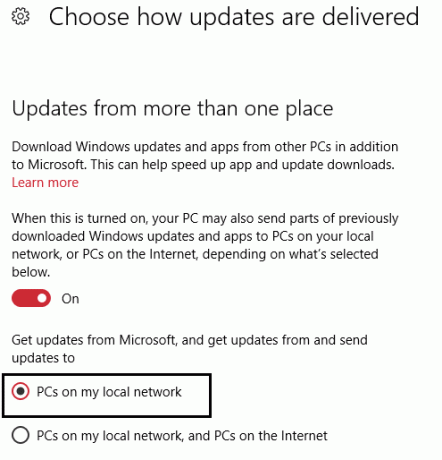
5. Posuňte posúvač do polohy OFF, aby váš počítač nemohol sťahovať aktualizácie z žiadneho iného miesta ako zo serverov spoločnosti Microsoft; ak si myslíte, že si môžete dovoliť sťahovať aktualizácie z počítačov vo vašej sieti, ponechajte posúvač v polohe ZAPNUTÉ a vyberte možnosť Počítače v miestnej sieti
- Vypnuté: Týmto sa úplne zakáže funkcia zdieľania údajov. Aktualizácie budete sťahovať iba tak, ako ste boli zvyknutí, prostredníctvom serverov spoločnosti Microsoft.
- PC v mojej lokálnej sieti: Toto je najlepšia možnosť, ktorú odporúčam, pretože táto možnosť vám umožňuje zdieľať aktualizácie od spoločnosti Microsoft vo vašej domácej alebo pracovnej sieti. Inými slovami, stačí si stiahnuť aktualizácie do jedného počítača pripojeného k domácej sieti Wi-Fi a všetky ostatné počítače pripojené k rovnakej sieti dostanú aktualizácie bez použitia internetu. Takže táto možnosť technicky skôr šetrí vaše dáta, než aby ich používala.
- Počítače v mojej lokálnej sieti a počítače na internete: Táto možnosť je najhoršia, pretože na nahranie aktualizácií od spoločnosti Microsoft použije váš počítač, takže iný používateľ si môže aktualizácie stiahnuť rýchlejšie a navyše je predvolene vybratá. Microsoft veľmi šikovne našiel spôsob, ako ušetriť šírku pásma, pretože dostávajú nejaké aktualizácie z vášho internetu a to nie je vôbec dobré.
Počítače na internete sú predvolene vybraté a používajú sa na optimalizáciu doručenia služby Windows Update. Túto možnosť si môžete vybrať, ak chcete dostávať aktualizácie rýchlejšie a nevadí vám zaplatiť trochu peňazí navyše za merané pripojenia.
Môžete tiež nastaviť pripojenie ako merané
Ak chcete ušetriť viac dát, ako môžete nastaviť pripojenie Wi-Fi ako merané pripojenie. Systém Windows nebude odovzdávať aktualizácie pri meranom pripojení, ale ani automaticky nestiahne aktualizácie systému Windows, takže si ich musíte stiahnuť manuálne.
Ak chcete nastaviť aktuálnu sieť Wi-Fi ako merané pripojenie, prejdite do Nastavenia systému Windows a kliknite na položku Sieť a internet > Wi-Fi > Spravovať známe siete.
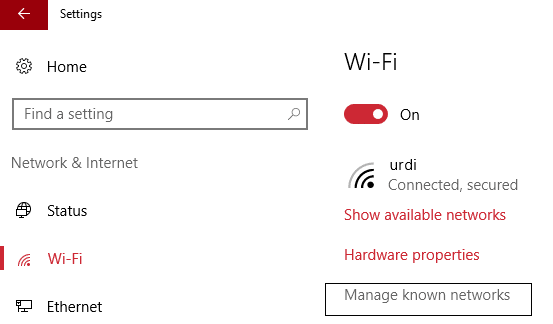
Vyberte svoju sieť Wi-Fi a kliknite na položku Vlastnosti. Potom v časti Nastaviť ako odmerané pripojenie prepnite posúvač do polohy Zapnuté. Aktuálna sieť Wi-Fi sa stane meraným pripojením.
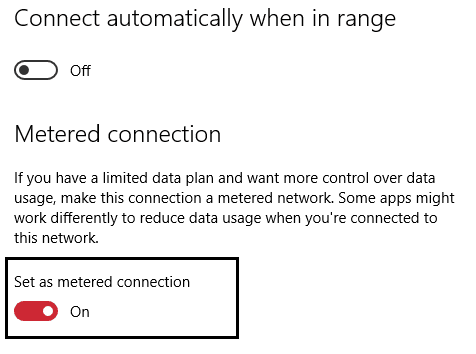
To je všetko, úspešne ste sa naučili, ako ušetriť šírku pásma v systéme Windows 10, ale ak máte stále otázky týkajúce sa tohto príspevku, opýtajte sa ich v sekcii komentárov.



